Een belangrijke functie die we zien op steeds meer smartphones en smartwatches, is "Emergency SOS". Het is een functie waar Apple een punt van maakt om te pronken op schijnbaar elk recent keynote-evenement, samen met prominente weergave in commercials. Maar de Apple Watch is niet de enige wearable die is uitgerust met deze ingebouwde functionaliteit, aangezien de nieuwe Google Pixel Watch deze ook bevat.
Wat is nood-SOS?
Naast het verbeteren van de stabiliteit en betrouwbaarheid van de gezondheid en voordelen van uw apparaten, implementeert Google ook verschillende tools om u op verschillende manieren te helpen. Een daarvan is de Emergency SOS-functionaliteit die kan worden geactiveerd vanaf uw Android-telefoon of Pixel Watch. Indien geactiveerd, zal dit de hulpdiensten bellen of op de hoogte stellen, hen uw locatie doorgeven en een telefoongesprek starten. Maar Emergency SOS kan ook worden gebruikt om contactpersonen voor noodgevallen op de hoogte te stellen en zelfs eerstehulpverleners uw medische ID te geven.
Hoe Emergency SOS in te stellen op Google Pixel Watch
Zoals Google opmerkt, doorloopt u het proces om Emergency SOS in te stellen op Google Pixel Watch doet niet stel deze functie ook in op uw Android-telefoon. Dit geldt zelfs voor Google's eigen line-up van Pixel-telefoons, inclusief de onlangs uitgebrachte Pixel 7 en Pixel 7 Pro. Met dat in gedachten, moet u in plaats daarvan Emergency SOS handmatig instellen op Google Pixel Watch, en u kunt dit als volgt doen:

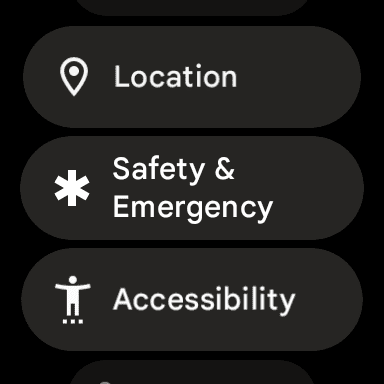
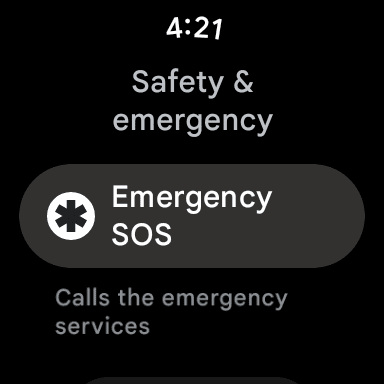
- Maak je Pixel Watch wakker door tikken op het scherm of druk op de knop aan de zijkant of kroon.
- Naar beneden swipen op de wijzerplaat om het paneel Snelle instellingen weer te geven.
- Druk op Instellingen(tandwielpictogram) knop.
- Scroll naar beneden en tik op Veiligheid & noodgevallen.
- Kraan Nood-SOS.
- Tik op de schakelaar naast de volgende opties om ze in te schakelen:
- Noodgebaar – Druk snel 5 keer of vaker op de kroon om een Emergency SOS te starten.
- Aftelalarm
- Ga terug naar het vorige scherm en tik op Locatieservice voor noodgevallen.
- Tik op de schakelaar naast gebruiken Locatieservice voor noodgevallen.
- Druk op de kroon op je Pixel Watch om de app Instellingen te sluiten.

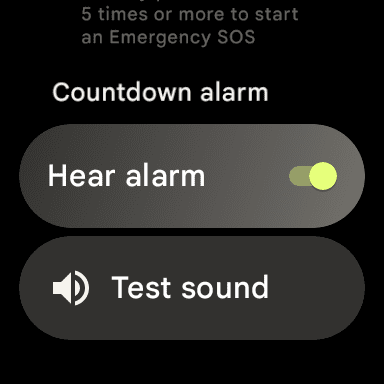
Nadat u klaar bent met het instellen van Emergency SOS, wilt u de stappen in het volgende gedeelte doorlopen om noodcontacten toe te voegen.
Noodcontacten toevoegen voor Emergency SOS op Google Pixel Watch
Om de een of andere reden vereisen Google en Wear OS dat gebruikers Emergency SOS instellen voor noodcontacten instellen. Het leuke hier is echter dat je dat niet doet behoefte om dit allemaal in te stellen vanaf je Android-telefoon en hoop dat de informatie correct wordt gesynchroniseerd. Contacten voor noodgevallen zijn zelfgekozen personen die ook op de hoogte kunnen worden gesteld wanneer ze de Emergency SOS-functie van hun Android-telefoon of Pixel Watch moeten gebruiken.
- Maak je Pixel Watch wakker door tikken op het scherm of druk op de knop aan de zijkant of kroon.
- Naar beneden swipen op de wijzerplaat om het paneel Snelle instellingen weer te geven.
- Druk op Instellingen (tandwielpictogram) knop.
- Scroll naar beneden en tik op Veiligheid & noodgevallen.
- Kraan Nood-SOS.
- Druk op Contactpersoon toevoegen knop.
- Geef de Pixel Watch toegang tot je contacten door te tikken Toestaan.
- Selecteer het contact dat u wilt gebruiken. Als er meerdere nummers aan een contact zijn gekoppeld, selecteert u het telefoonnummer dat u wilt gebruiken.
- Kraan Hulpdiensten en markeer het contact dat u wilt toevoegen.
- Druk op de kroon op je Pixel Watch om je wijzigingen op te slaan en de app Instellingen te sluiten.
Het is belangrijk om contacten voor noodgevallen in te stellen en toe te voegen, aangezien deze persoon (personen) op de hoogte worden gebracht als u hulp nodig heeft. Naast het automatisch contact opnemen met hulpdiensten, ontvangen degenen op uw goedgekeurde lijst ook een sms met de nodige informatie. Dit omvat uw huidige locatie, die wordt bijgewerkt als u naar een noodvoorziening wordt vervoerd.
Noodcontacten verwijderen voor Emergency SOS op Google Pixel Watch
Soms moet u noodcontacten voor SOS-noodgevallen op de Pixel Watch wijzigen of verwijderen. Het zijn in wezen dezelfde stappen als het toevoegen van de relevante contacten, maar zodra een paar contacten zijn toegevoegd, kunt u ze ook verwijderen.
- Activeer je Pixel Watch door op het scherm te tikken of op de knop aan de zijkant of de kroon.
- Naar beneden swipen op de wijzerplaat om het paneel Snelle instellingen weer te geven.
- Druk op Instellingen (tandwielpictogram) knop.
- Scroll naar beneden en tik op Veiligheid & noodgevallen.
- Kraan Nood-SOS.
- Druk op Contacten bewerken knop.
- Zoek de contactpersoon die u wilt verwijderen.
- Druk op Verwijderen knop.
- Druk op de kroon op je Pixel Watch om je wijzigingen op te slaan en de app Instellingen te sluiten.
Zoals je zou verwachten, kun je ook teruggaan en de lijst met noodcontacten bijwerken die zijn gekoppeld aan Emergency SOS op de Pixel Watch. Natuurlijk is dit waarschijnlijk niet iets dat je heel vaak zult doen, maar het is een leuke bijkomstigheid om te zien dat Google dit allemaal mogelijk maakt, rechtstreeks vanaf de Pixel Watch.
Nood-SOS gebruiken op Pixel Watch
Als het gaat om het daadwerkelijk gebruiken van Emergency SOS op uw Pixel Watch, kunt u dit doen door minimaal vijf keer op de kroon te drukken. Vervolgens wordt contact opgenomen met de hulpdiensten en wordt uw huidige locatie doorgegeven. Er zijn echter een aantal dingen waarmee u rekening moet houden bij Emergency SOS, afhankelijk van het Pixel Watch-model dat u bezit:
- Google Pixel Kijk wifi – moet zich binnen het bereik van uw telefoon bevinden en verbonden zijn met Bluetooth om hulpdiensten te bellen. U kunt niet bellen als uw horloge niet is verbonden met een telefoon.
- Google Pixel Horloge LTE – heeft een actieve LTE-verbinding op je horloge nodig om hulpdiensten te bellen zonder dat je telefoon in de buurt is.
Buiten de LTE-connectiviteit zijn er geen andere verschillen tussen de twee modellen. Dus met welke je ook gaat, je hebt nog steeds toegang tot en de mogelijkheid om Emergency SOS te gebruiken op Pixel Watch.